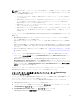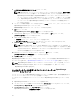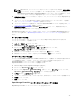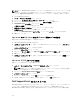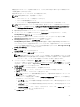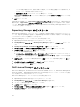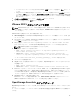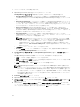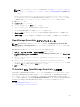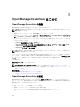Users Guide
• デフォルトのインストールパスを受け入れる場合は、標準インストールを選択し、次へ をクリック
します。
• 特定のプログラム機能を有効化する、およびインストールパスを変更するには、カスタムインストー
ルを選択し、次へ をクリックします。カスタムセットアップ で必要な License Manager の機能を選
択し、ディスク容量をチェックして、
Dell License Manager をインストールするための新しい場所を
割り当てます。
7. インストールの準備完了 ウィンドウで、インストール をクリックします。
8. インストールが完了したら、終了 をクリックします。
VMware ESXi 5 のセットアップと設定
メモ: VMware ESXi 5 をセットアップおよび設定する前に、ESXi 5 ビルド 474610 以上をお持ちである
ことを確認してください。必要なビルドがない場合は、vmware.com から最新のビルドをダウンロー
ドしてください。
VMware ESXi 5 を設定するには、次の手順を実行します。
1. dell.com/support から ESXi 用の Dell OpenManage オフラインバンドルの最新バージョン(7.4)をダ
ウンロードします。
2. SSH を有効にしている場合は、WinSCP または同様のアプリケーションを使用してファイルを ESXi 5 ホ
ストの /tmp フォルダにコピーしてください。
3. Putty を使用し、chmod u+x <Dell OpenManage version 7.4 offline bundle for ESXi
file name>.zip
コマンドで ESXi 用 Dell OpenManage オフラインバンドルの許可を変更します。
メモ: WinSCP を使用して許可を変更することもできます。
4. 以下を使用して次のコマンドを実行します:
• Putty — esxcli software vib install –d /tmp/<Dell OpenManage version 7.4
VIB for ESXi file name>.zip
• VMware CLI — esxcli –server <IP Address of ESXi 5 Host> software vib
install –d /tmp/<Dell OpenManage version 7.4 VIB for ESXi file name>.zip
メッセージ VIBs Installed: Dell_bootbank_OpenManage_7.4-0000 が表示されます。
5. ホストシステムを再起動します。
6. 再起動した後、以下を使用して次のコマンドを実行し、OpenManage がインストールされているかどう
かを確認します。
• Putty — esxcli software vib list
• VMware CLI — esxcli –server <IP Address of ESXi 5 Host> software vib list
7. ESXi 5 ホスト上でのハードウェアアラートのため、SNMP トラップを OpenManage Essentials に送信す
るように SNMP を設定します。SNMP は検出には使用されません。ESXi 5 ホストの検出とインベント
リには WS-Man が必要です。VM 検出後に OpenManage Essentials デバイスツリーで VM を ESXi ホス
トとグループ化するには、SNMP が ESXi ホストと VM で有効化されている必要があります。
8. 検出範囲を作成して、WS-Man を設定します。
ESXi 5 のセットアップと設定の詳細に関しては、delltechcenter.com/ome にあるホワイトペーパー
『OME での使用のための ESXi 5 のセットアップと設定方法』を参照してください。
OpenManage Essentials のアップグレード
OpenManage Essentials バージョン 1.3、2.0、および 2.0.1 をバージョン 2.1 にアップグレードすることがで
きます。
アップグレードする前に、ハードウェアドライブ上の最小使用可能空き容量が約 10 GB あることを確認して
ください。
37